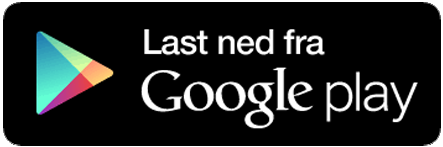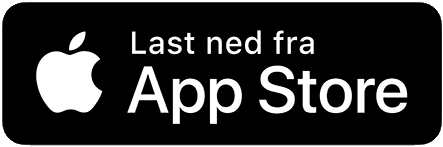| Zyxel WX3401WX3401 er en WiFi 6 extender som er kompatibel med Zyxel EX5401 og Zyxel 5501 rutere. Enheten hjelper med å utvide WiFi-dekningen i større hjem der ruteren ikke strekker helt til alene. |
1. Koble din WX3401 til ruteren med nettverkskabelen som følger med. Sett deretter i strømkontakten
2. Vent mens enheten automatisk synkroniserer til din ruter. Enheten er ferdig å synkronisere når POWER- og SIGNAL-symbolet lyser konstant grønt på WX3401-enheten.
3. Du kan nå koble i WX3401-enheten i fra ruteren og ta bort nettverkskabelen. Enheten plasseres i det området der du ønsker å utvide dekningen.
For at du skal få en best mulig WiFi-dekning og hastighet må WX3401 plasseres på et sted der den får en god trådløs forbindelse til ruteren. Plasser enheten høyt, og aldri bak TV eller andre elektroniske apparater da dette kan skape forstyrrelser som vil gi deg dårligere WiFi-dekning og hastighet.
Dersom du opplever at din WX3401 extender ikke vil koble seg til bør du sjekke at MPro Mesh-funksjonen er aktivert på Zyxel-ruteren.
1. Logg på ruteren din ved å trykke på knappen under.
2. Gå til Network Setting > Wireless > MESH. Aktiver så MPro Mesh valget som du finner på denne siden.
3. Følg anvisningen i førstegangsoppsettet og extenderen vil da koble seg til slik den skal.
Mange av funksjonene i ruteren kan enkelt administreres via appen MPro Mesh fra Zyxel. Appen er tilgjengelig i både Google Play Butikk og Apple App Store.
OBS: Ruteren kan kreve en oppdatering for at appen skal fungere. Dersom appen ikke vil koble seg til ruteren ber vi deg ta kontakt med vårt kundesenter, så vil en av våre teknikere bistå deg med oppdatering av ruteren.